-
MAC如何使用预览快速找到指定目录下的图片
- 时间:2024-04-20 12:29:46
大家好,今天Win10系统之家小编给大家分享「MAC如何使用预览快速找到指定目录下的图片」的知识,如果能碰巧解决你现在面临的问题,记得收藏本站或分享给你的好友们哟~,现在开始吧!
在我们的电脑中,经常会有一大堆图片堆积在一个文件夹内,当我们要使用到其中的一部分时,便会发现很难找到,那么,怎样才能帮助我们快速的在一堆图片之中找到我们所要找的图片呢?今天小编就来和大家一起分享这个问题的解决方法吧。
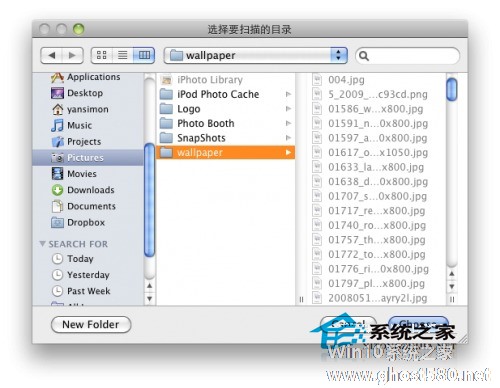
虽然我们可以使用全选+双击的方法打开一堆图片文件,但是这个仍然有点儿不方便。这就需要利用到Automator来解决这个问题。执行的时候首先弹出一个对话框,让你制定一个目录,就像上图中一样。选择完毕后Preview就会帮你打开选择好的目录下的所有图片文件了。具体做法如下:
可以按照下面的步骤自己做一个:
1. 打开Automator,选择新建Workflow的template
2. 拖入一个Ask For Finder Items动作。注意Type要选择为Folders,Allow Multiple Selection则根据自己的喜好来。
3. 拖入一个Get Folder Contents动作。要选择其中的Repeat for each subfolder found
4. 再拖入一个Filter Finder Items。筛选选项设置为Kind is image。
5. 最后拖入一个Open Images in Preview的动作。 最后你就可以执行一下看看效果。当然你也可以把它保存成.app或者.workflow的格式以便下次再次使用。
以上就是如何快速的在土堆图片中找到我们想要的图片的方法了,如果你也遇到需要在许多图片中需找到自己所需要的图片,那么不妨试试这个方法,或许会对你有所帮助。
以上就是关于「MAC如何使用预览快速找到指定目录下的图片」的全部内容,本文讲解到这里啦,希望对大家有所帮助。如果你还想了解更多这方面的信息,记得收藏关注本站~
『*文章★来自Win10系统之家www.ghost580.net,转载请联系本站网管!』
相关文章
-

在我们的电脑中,经常会有一大堆图片堆积在一个文件夹内,当我们要使用到其中的一部分时,便会发现很难找到,那么,怎样才能帮助我们快速的在一堆图片之中找到我们所要找的图片呢?今天小编就来和大家一起分享这个问题的解决方法吧。
虽然我们可以使用全选+双击的方法打开一堆图片文件,但是这个仍然有点儿不方便。这就需要利用到Automator来解决这个问题。执行的时候首先弹出一个对话框,让... -

MAC中的Dock栏上总是有着许多软件图标和文件夹,使得我们使用的时候非常的不方便,那么有没有办法,让我们快速的打开最近使用的10个软件呢?其实是有的,现在就让小编来教你这个方法吧。
在Dock栏增加“RecentApplication”的方法:
打开“终端”:方法是点击右上角的放大镜按钮(或cmd+空格)搜索一下“终端”;或者进入Finder-应用程序-实用... -

MAC用户可以使用快速查看功能,在不打开文件的情况下,迅速的查看某些类型文件的内容。但是这种方法对文件夹却没有什么作用,那么该怎么才能方便的查看文件夹呢?
解决方法:
打开“终端”,输入下面的命令
defaultswritecom.apple.finderQLEnableXRayFolders1
这时,我们再用快速查看来预览文件夹,就会... -

为了提高工作效率,我们经常使用快捷键来帮助我们进行一些操作,比如Cmd+M(Cmd+opt+M)键可以方便地把窗口最小化到Dock上。今天小编再教大家如何将最小化的窗口恢复回来的技巧吧。
将最小化的窗口恢复回来的方法:
按住Cmd+Tab激活程序切换-》按住Cmd不放按Tab(Shift+Tab)选中程序-》松开Tab,按住Cmd不放的同时按住Opt(alt)...




